首页 > 电脑教程
微软改善win10系统添加输入法的教程介绍
2021-12-04 18:34:56 电脑教程
今天教大家一招关于win10系统添加输入法的操作方法,近日一些用户反映win10系统添加输入法这样一个现象,当我们遇到win10系统添加输入法这种情况该怎么办呢?我们可以1.在任务栏的语言地方点击一下再点击语言首选项。 2.进入语言首选项,然后在中文那一项中点击先项。下面跟随小编脚步看看win10系统添加输入法详细的设置方法:
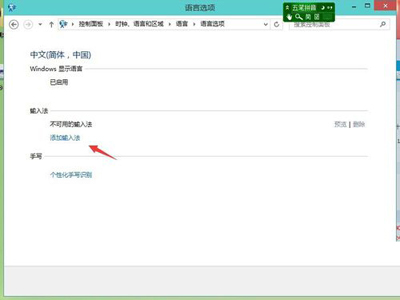
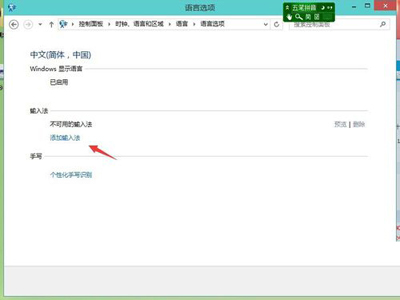
添加输入法
Win10系统添加输入法步骤:
1.在任务栏的语言地方点击一下再点击语言首选项。
2.进入语言首选项,然后在中文那一项中点击先项。
3.点击添加输入法。
如果删除输入法也是在这个界面下删除的了的后面就不再说删除的事。要记保存就好。
4.选择一个你需要的输入法,然后点击添加。
5.添加以后最后一步需要记得保存不然前面的操作都是白搭。
6.再看看输入法是不是多了一项。说明之已添加成功。
以上就是Win10系统下添加和删除输入法的步骤了,Win10添加和删除输入法的方法和Windows之前的版本差不多,都是在右下角语言栏中设置。
本篇关于win10系统添加输入法的操作方法到这里已经讲解完了,有需要的用户们可以采取上面的方法步骤来进行操作吧,欢迎给小编留言哦!
相关教程推荐
- 2021-11-20 win7系统输入法设置,win7系统怎么设置输入法
- 2021-11-22 输入法修复工具win7,电脑管家怎么修复输入法
- 2021-11-28 win7默认输入法,win7默认输入法是不是中文输入法
- 2021-11-30 win7工具栏,win7工具栏输入法图标不见了
- 2021-11-12 技术编辑详解xp系统删除多余的输入法的设置步骤
- 2021-09-01 应对xp系统输入法图标不见了的解决教程
- 2021-12-02 老司机教你解决xp系统输入法不见的设置教程
- 2021-11-28 技术编辑应对xp系统内码输入法添加到Vista中的操
- 2021-11-23 小编教您xp系统备份微软拼音输入法词库的处理方
- 2021-11-22 笔者为您xp系统输入法出现冲突的设置技巧
热门教程